Dritarja e redaktimit të objektit të konfigurimit 1c. Dritarja e redaktimit të objektit të konfigurimit dhe paleta e vetive. Emri dhe sinonimi i objektit të konfigurimit
Lloji i parë i dialogut - dritarja e redaktimit - karakterizohet nga fakti se të gjitha vetitë e redaktueshme të objektit të meta të dhënave janë menjëherë të disponueshme në të. Dritaret e redaktimit përdoren kryesisht për redaktimin e objekteve të meta të dhënave agregate - drejtoritë, dokumentet, revistat, regjistrat dhe të ngjashme.
Përveç faktit që dritarja e redaktimit thirret automatikisht kur klikoni dy herë mbi një identifikues të objektit të meta të dhënave në pemën e meta të dhënave, i njëjti dialog mund të thirret duke zgjedhur artikullin "Redakto" nga menyja e kontekstit të një objekti të meta të dhënave. .
Vetë forma e dritares së redaktimit dhe përbërja e vetive të redaktueshme varen nga lloji i objektit të meta të dhënave.
Disa dritare redaktimi mund të hapen në të njëjtën kohë. Ndryshimet e bëra në vetitë e një objekti të meta të dhënave në dritaren e redaktimit pasqyrohen menjëherë në strukturën e meta të dhënave.
Paleta e vetive
Lloji i dytë i dialogut - paleta e vetive - organizohet në formën e një indeksi karte: vetitë që mund të përcaktohen për një objekt metadata kombinohen në disa grupe. Numri i grupeve varet nga lloji i objektit të meta të dhënave që redaktohet, por grupi "Përgjithshëm" do të jetë patjetër i pranishëm. Më shpesh, paleta Properties përmban gjithashtu grupin "Advanced".
Për të hyrë në elementët e kontrollit të një grupi të caktuar, duhet të klikoni në skedën përkatëse të paletës së vetive. Paleta e vetive mund të thirret gjithashtu për ato objekte meta të dhënash për të cilat dritarja e redaktimit thirret si parazgjedhje (duke klikuar dy herë miun). Për të thirrur paletën e vetive, zgjidhni "Properties" nga menyja e kontekstit të objektit të meta të dhënave.
Karakteristikat e objektit të meta të dhënave të redaktuara në paletën e vetive zakonisht janë të ndërlidhura: në varësi të cilësimeve të zgjedhura, elementet individuale të kontrollit mund të mbyllen për modifikim - në këtë rast ato janë gri.
Gjithmonë ka 5 butona në paletën e vetive.
Butoni përdoret për të thirrur direktorinë e integruar të sistemit 1C: Enterprise. Veprimi i këtij butoni është i ngjashëm me veprimin e tastit F1.
Butoni (“Bashkon”) shërben për të “gozhduar” paletën e vetive në ekran. Ky buton vepron si çelës, domethënë mund të shtypet ose lëshohet.
Qëllimi i këtij butoni ia vlen të shpjegohet më në detaje.
Ndryshe nga dritaret e redaktimit, të cilat mund të jenë të hapura për shumë objekte meta të dhënash në të njëjtën kohë, paleta e Vetive hapet vetëm një herë dhe ju lejon të redaktoni vetitë e objektit të meta të dhënave që zgjidhet në dritaren e konfigurimit.
Nëse shtypet butoni “Attach” (si në figurë), kur zgjidhni një objekt tjetër në pemën e meta të dhënave, paleta e vetive do të mbyllet dhe do të duhet ta hapni përsëri për të modifikuar vetitë e objektit të meta të dhënave.
Nëse shtypet butoni "Attach", atëherë kur zgjidhni një objekt tjetër në pemën e meta të dhënave, paleta e vetive do të mbetet në ekran dhe përbërja e skedave dhe elementeve të kontrollit në secilën skedë do të ndryshojë në varësi të llojit të meta të dhënave të zgjedhura. Objekt.
Ndryshe nga dritarja e redaktimit, ndryshimet e bëra në vetitë e një objekti meta të dhënash përmes paletës Properties nuk transferohen menjëherë në strukturën e meta të dhënave. Për ta bërë këtë, përdorni butonat e paletës së pronave "OK", "Anulo", "Përditëso".
Butoni "OK" bën ndryshime në strukturën e meta të dhënave dhe mbyll paletën e vetive.
Duke klikuar butonin "Anulo", mund të refuzoni të bëni ndryshime në strukturën e meta të dhënave. Kjo gjithashtu mbyll paletën e Vetive.
Butoni Refresh bën ndryshime në strukturën e meta të dhënave, ndërsa paleta e vetive mbetet në ekran.
Skeda "Lejet" e paletës së vetive. Paleta e veçorive e thirrur për një objekt meta të dhënash në dritaren "Konfigurimi -- Metadata", për disa lloje të objekteve të meta të dhënave, do të përmbajë një skedë "Të drejtat" për redaktimin e grupeve të të drejtave për sa i përket të drejtave për të punuar me një objekt specifik të meta të dhënave.
Ka 2 dritare në skedën "Lejet". Dritarja e majtë shfaq një listë të grupeve ekzistuese të të drejtave (shih f. “Mbajtja e një liste të grupeve të të drejtave” në faqen 116). Një nga grupet e të drejtave në listë mund të zgjidhet duke klikuar emrin e saj.
Dritarja e djathtë shfaq një listë të të gjitha operacioneve që mund të kryhen në objektin e zgjedhur të meta të dhënave. Përbërja e kësaj liste varet nga lloji i objektit të meta të dhënave që redaktohet.
Në varësi të emrit të grupit të të drejtave të zgjedhura në dritaren e majtë të skedës, në dritaren e djathtë të skedës, disa operacione do të kenë një shenjë në të majtë të emrit të operacionit. Ky simbol tregon se ky veprim lejohet për grupin e zgjedhur të karaktereve. Prandaj, ekzekutimi i këtij operacioni do t'i lejohet përdoruesit të cilit i është caktuar një grup i tillë të drejtash (shih paragrafin "Caktimi i të drejtave" në faqen 117).
Ju mund të modifikoni listën e operacioneve të lejuara. Për të aktivizuar një operacion specifik, duhet të klikoni në kornizën në të majtë të emrit të operacionit. Një shenjë kontrolli do të shfaqet në kornizë, që tregon se ky operacion në elementin e zgjedhur të të dhënave është i lejuar. Duke klikuar përsëri miun, mund të hiqni shenjën e kontrollit dhe kështu të ndaloni ekzekutimin e operacionit të zgjedhur.
Mund të lexoni më shumë rreth grupeve të redaktimit të të drejtave në seksionin "Përcaktimi i të drejtave" në faqen 117.
Skeda "Migrimi" e paletës së pronave. Nëse komponenti "Menaxhimi i bazës së informacionit të shpërndarë" është i instaluar në kompjuter, atëherë thirret paleta e vetive për objektin e meta të dhënave në dritaren "Konfigurimi - Metadata" për llojet e objekteve të meta të dhënave që lidhen me ruajtjen e të dhënave (Constant, Directory, Document, Grafiku i llogarive, kalendari) do të përmbajë një skedë "Migrimi" për modifikimin e fushës së shpërndarjes së një objekti specifik të meta të dhënave.
Një përshkrim i punës me të gjendet në Udhëzuesin e Përdoruesit për komponentin "Menaxhimi i bazave të informacionit të shpërndarë".
Redaktimi i listave të objekteve të meta të dhënave
Siç u përmend më lart, objektet e meta të dhënave agregate mund të përmbajnë objekte të tjera të meta të dhënave. Puna me objekte të tilla vartëse mund të kryhet si në dritaren "Konfigurimi - Metadata" dhe në dritaret për redaktimin e atyre objekteve të meta të dhënave të cilave ato janë në varësi. Për këtë qëllim, një grup i veçantë i elementeve të kontrollit sigurohet në dritaren e redaktimit. Një grup i tillë gjithmonë përbëhet nga:
dritare për shikimin e një liste të objekteve të meta të dhënave;
butonat për menaxhimin e listës së objekteve të meta të dhënave;
butonat për thirrjen e paletës së vetive, të cilat mund të përdoren për të modifikuar vetitë e objekteve të meta të dhënave nga kjo listë.
Si rregull, një grup i tillë i elementeve të kontrollit është i mbyllur në një kornizë me një titull grupi. Në varësi të llojit të objektit agregat të meta të dhënave në dritaren e redaktimit të të cilit është i pranishëm një grup i tillë elementesh kontrolli, titulli mund të jetë i ndryshëm - "Detajet", "Numrat", "Dimensionet", "Burimet", etj., Por në në çdo rast, elementët e kontrollit të këtyre grupeve funksionojnë në të njëjtën mënyrë dhe shërbejnë për të kryer operacione të ngjashme.
Më poshtë do të përshkruajmë teknikat për përdorimin e elementeve të kontrollit të këtyre grupeve për të punuar me listat e objekteve të meta të dhënave vartëse.
Krijo një objekt të ri të meta të dhënave. Për të krijuar një objekt të ri metadata, klikoni butonin "I ri". Një objekt i ri do të shfaqet në listën e objekteve të meta të dhënave dhe paleta e vetive do të shfaqet automatikisht në ekran për të modifikuar vetitë e objektit të krijuar.
Objektit të meta të dhënave të krijuar rishtazi i caktohet një emër i kushtëzuar që përbëhet nga fjala "E re" dhe një numër - numri serial i objektit të ri të meta të dhënave. Paleta e Vetive për redaktimin e vetive të objektit të meta të dhënave do të përmbajë cilësimet e paracaktuara.
Redaktimi i vetive të një objekti të meta të dhënave. Për të modifikuar një veçori të një objekti meta të dhënash që ekziston tashmë në listë, duhet të telefononi paletën e vetive duke klikuar dy herë butonin e majtë të miut mbi emrin e objektit të meta të dhënave. Ju gjithashtu mund të përdorni butonin "Ndrysho" për të hapur paletën e vetive.
Redaktimi i vetive të një objekti meta të dhënash duke përdorur paletën e vetive kryhet sipas rregullave të përgjithshme, të cilat janë përcaktuar më poshtë, në paragrafin "Vetitë e objekteve të meta të dhënave".
Fshirja e një objekti të meta të dhënave. Për të fshirë një objekt metadata, duhet të zgjidhni emrin e tij në listë duke përdorur miun ose tastet dhe klikoni butonin "Fshi". Pasi të konfirmohet, objekti i specifikuar i meta të dhënave do të fshihet.
Organizoni listën e objekteve të meta të dhënave. Nëse është e nevojshme, identifikuesit e objekteve të meta të dhënave në listë mund të rregullohen sipas rendit të dëshiruar. Për të riorganizuar një identifikues, duhet ta zgjidhni atë në listë dhe të përdorni butonat ("Lëvizni lart"), ("Lëvizni poshtë") dhe ("Rregulloni") të vendosura në të djathtë të listës së detajeve.
Në pamje të parë, dritarja e redaktimit të objekteve dhe paleta e vetive dublikojnë njëra-tjetrën. Dritarja e redaktimit të objektit të konfigurimit është menduar kryesisht për krijimin e shpejtë të objekteve të reja. Dritarja e redaktimit të objektit ju ndihmon të krijoni shpejt një objekt konfigurimi të panjohur dhe ofron akses të përshtatshëm në vetitë e nevojshme. Sa i përket paletës së pronave, ajo ofron një veçori absolutisht të pazëvendësueshme. Fakti është se ajo nuk është e lidhur në strukturën e saj me ndonjë lloj specifik të objekteve të konfigurimit. Përmbajtja e tij ndryshon varësisht se cili objekt është ai aktual. Për shkak të kësaj, ai mund të "kujtojë" se cila veti e një objekti është zgjedhur në të dhe kur lëviz në një objekt tjetër në pemë, do të nxjerrë në pah të njëjtën veti, por të një objekti tjetër.
Drejtoritë.
Çfarë është një direktori Objekti i konfigurimit të Drejtorisë është krijuar për të punuar me listat e të dhënave. Karakteristikat dhe struktura e këtyre listave përshkruhen në objektet e konfigurimit të Drejtorisë, në bazë të të cilave platforma krijon tabela në bazën e të dhënave për të ruajtur informacionin nga këto drejtori. Drejtoria përbëhet nga elementë. Përdoruesi mund të shtojë në mënyrë të pavarur elementë të rinj në drejtori gjatë punës. Në bazën e të dhënave, çdo element i drejtorisë është një rekord i veçantë në tabelën kryesore që ruan informacionin nga kjo direktori. Çdo element i drejtorisë zakonisht përmban disa informacione shtesë që e përshkruajnë këtë element në më shumë detaje. Për shkak se këto objekte konfigurimi janë logjikisht të lidhura me objektin Directory, ata thuhet se janë në varësi të atij objekti. Në bazën e të dhënave, drejtoria ruhet në formën e një tabele, rreshtat e së cilës përmbajnë elemente të listës dhe çdo atribut (standard ose i krijuar nga zhvilluesi) në këtë tabelë korrespondon me një kolonë të veçantë. Sistemi fsheh nga zhvilluesi të gjithë pjesën "teknike" që lidhet me ruajtjen e të dhënave: disa tabela krijohen në bazën e të dhënave për drejtorinë, këto tabela janë të lidhura nga një fushë unike (Lidhje), Fushat e tabelës kanë lloje specifike, etj. Sistemi i bën të gjitha këto vetë. Thjesht duhet të shtojmë një objekt të varur në objektin e konfigurimit të Drejtorisë " Pjesa tabelare." Për lehtësinë e përdorimit, elementët e drejtorisë mund të grupohen sipas disa parimeve. Grupimi quhet hierarki; ka dy lloje hierarkie:
hierarkia e grupeve dhe e elementeve (një grup elementësh drejtorie vepron si prind)
hierarkia e elementeve (prindi është një nga elementët e drejtorisë)
Elementet e një drejtorie mund t'i nënshtrohen elementeve ose grupeve të një drejtorie tjetër. Në sistemin 1C: Enterprise, kjo arrihet duke specifikuar një listë të pronarëve të drejtorive për çdo objekt të konfigurimit të Drejtorisë. Ndonjëherë lindin situata kur është e nevojshme që disa elementë të ekzistojnë gjithmonë në drejtori, pavarësisht nga veprimet e përdoruesit. Objekti i konfigurimit të Drejtorisë ju lejon të përshkruani çdo numër elementësh të tillë të drejtorisë. Ata janë quajtur të paracaktuara elementet e drejtorisë. Elementet e paracaktuar ndryshojnë nga elementët e rregullt në atë që janë krijuar në konfigurues dhe që përdoruesi nuk mund t'i fshijë ato. Ai mund të bëjë të gjitha veprimet e tjera me ta, duke përfshirë riemërtimin e tyre. Në ndërfaqe, elementët e paracaktuar të drejtorisë shënohen me një ikonë të veçantë.
Elementet e paracaktuara
Dallohen tiparet e mëposhtme të elementeve të paracaktuara:
algoritmet e konfigurimit mund të mbështeten në elemente të paracaktuara (pasi është e mundur t'i qasen ato nga gjuha e integruar me emër);
Elementet e paracaktuara janë objekte të bazës së të dhënave që nuk mund të fshihen në modalitetin 1C Enterprise.
Elementet e rregullta janë "jo të qëndrueshme" për konfigurim. Ndërsa përdoruesi punon, ato mund të shfaqen ose zhduken. Prandaj, megjithëse konfigurimi mund t'i dallojë ato nga njëri-tjetri, nuk mund të mbështetet tek ata për të kryer ndonjë algoritëm për shkak të "mospërputhjes" së tyre. Elementet e paracaktuara, nga ana tjetër, janë "të fiksuar". Ndërsa përdoruesi është duke punuar, ata janë gjithmonë në vendin e tyre dhe nuk mund të zhduken.
Konfigurimi bazë dhe i bazës së të dhënave Konfigurimi i destinuar për zhvilluesin quhet konfigurimi bazë. Konfigurimi me të cilin punojnë përdoruesit quhet Konfigurimi i bazës së të dhënave. Konfigurimi kryesor mund të modifikohet. Ju nuk mund të modifikoni konfigurimin e bazës së të dhënave, mund të përditësoni vetëm konfigurimin e bazës së të dhënave bazuar në konfigurimin kryesor. Depoja e konfigurimit përmban konfigurimin e destinuar për zhvillimin e grupit. Ai ruhet jo në formën e një konfigurimi të vetëm, por në formën e objekteve të veçanta në kontekstin e versioneve të konfigurimit. Kështu, ne mund të marrim konfigurimin e çdo versioni nga depoja - për këtë, ai "montohet" nga objektet e versionit të kërkuar. Tani imagjinoni se ekziston aftësia për të krahasuar dhe përditësuar midis të gjitha këtyre llojeve të konfigurimeve. Në këtë rast, është shumë e lehtë të ngatërrohesh, dhe emri Konfigurimi bazë pasqyron në mënyrë të përsosur qëllimin përfundimtar të të gjitha ndryshimeve. Nëse këto ndryshime nuk ndikojnë në strukturën e bazës së të dhënave (për shembull, nëse nuk ka nevojë të ndryshoni tabelat, nëse vetëm kodi i programit në ndonjë modul ka ndryshuar), atëherë mund të përditësoni konfigurimin e bazës së të dhënave pa ndërprerë punën e përdoruesve -përditësim dinamik. Por nëse ndryshimet kanë të bëjnë me strukturën e bazës së të dhënave, për shembull, një atribut i ri është shtuar në drejtori ose lloji i një atributi ekzistues ka ndryshuar, atëherë të gjithë përdoruesit duhet të mbyllen. Zhvilluesi mund të krahasojë gjithmonë konfigurimin kryesor dhe konfigurimin e bazës së të dhënave dhe mund të kthehet në gjendjen origjinale të konfigurimit kryesor duke përdorur konfigurimin e bazës së të dhënave.
Format e drejtorisë: Në varësi të veprimeve që duam të kryejmë me direktorinë, duhet ta shfaqim direktorinë në "pamje të ndryshme". Sistemi mund të gjenerojë në mënyrë të pavarur të gjitha format që nevojiten për të paraqitur të dhënat e përfshira në drejtori. Për më tepër, sistemi "e di" se cilat forma duhet të përdoren në cilat situata. Në përgjithësi, kërkohen një maksimum prej pesë formularësh drejtorie për të shfaqur drejtorinë në situata të ndryshme.
Tabela 3.1. Format e drejtorive
|
Në menynë e kontekstit dhe në paletën e vetive (Fig. 3.3) |
Në projektuesin e formës (Fig. 3.2) |
Në skedën e formularit (Format…) (Fig.3.1) |
|
Forma e objektit |
Forma e elementit të drejtorisë |
element |
|
Forma e grupit |
Forma e grupit të drejtorisë | |
|
Formulari i listës |
Formulari i listës së drejtorive | |
|
Formulari i përzgjedhjes |
Formulari i përzgjedhjes së drejtorisë | |
|
Formulari i përzgjedhjes së grupit |
Formulari i përzgjedhjes së grupit të drejtorisë |
Zgjedhja e grupit |
Ju lutemi vini re se në vende të ndryshme në konfigurues të njëjtat forma quhen paksa ndryshe. Fakti është se menyja e kontekstit dhe paleta e vetive shfaqin vetitë e objekteve të konfigurimit. Ato janë të njëjta për të gjitha objektet e konfigurimit. Dhe në projektuesin e formularit dhe në skedën e formularit, paraqitjet e këtyre vetive shfaqen në një formë më të kuptueshme.
Fig.3.1 Formularët

Fig.3.2 Forma e elementit të drejtorisë

Fig.3.3 Forma bazë e objektit
"Forma e elementit" përdoret për të redaktuar ose krijuar një artikull drejtorie. "Formulari i grupit" përdoret për të redaktuar ose krijuar një grup drejtorish. Një grup zakonisht përmban shumë më pak informacion sesa vetë elementi i drejtorisë. Prandaj, kërkon një formë të veçantë, të ndryshme nga forma e elementit. "Formulari i listës" përdoret për të shfaqur një listë të artikujve të drejtorisë. "Formulari i përzgjedhjes" përdoret për të zgjedhur një nga elementët e drejtorisë në një fushë të ndonjë forme. Në të njëjtën kohë, forma e përzgjedhjes është më e thjeshtë se forma e listës, pasi shumë detaje mund të shfaqen në formularin e listës. Dhe kur zgjedhim një element (në një dokument, për shembull), duhet të dimë vetëm emrin. Prandaj, mund të përdorni një formë të veçantë, më të thjeshtë për përzgjedhje. "Formulari i përzgjedhjes në grup" përdoret kur në një fushë të një forme duhet të zgjidhni jo vetëm një element drejtorie, por një nga grupet e tij. Në të njëjtën kohë, forma e përzgjedhjes së grupit është më e thjeshtë se forma e përzgjedhjes së elementit, pasi grupi, si rregull, përmban shumë më pak informacion sesa vetë elementi i drejtorisë. Çdo formë mund të përshkruhet në konfigurues. Për të krijuar një përshkrim të tillë, ekziston një objekt konfigurimi vartës, Forma; është në varësi të një prej objekteve të aplikacionit, por mund të ekzistojë në mënyrë të pavarur.
Formulari shërben për të “vizualizuar” të dhënat në bazën e të dhënave. Ai i paraqet këto të dhëna në një formë miqësore për përdoruesit dhe ju lejon të përshkruani algoritmet që do të shoqërojnë punën e përdoruesit me të dhënat e paraqitura në formular.
PJESA PRAKTIKE
Së pari, na duhet një listë e punonjësve të kompanisë që do të ofrojnë shërbime. Atëherë do të na duhet një listë e klientëve me të cilët punon kompania jonë. Pas kësaj, do të na duhet një listë e shërbimeve që kompania jonë mund të ofrojë dhe një listë e materialeve që mund të konsumohen. Përveç kësaj, do të na duhet një listë e depove ku mund të ndodhen materialet.
Puna laboratorike nr 2
Nënsistemet.
Kohëzgjatja e përafërt e mësimit është 45 minuta.
PJESA TEORIKE
Çfarë është një nënsistem:
Nënsistemet janë elementët kryesorë për ndërtimin e ndërfaqes 1C: Enterprise. Prandaj, gjëja e parë me të cilën duhet të filloni të zhvilloni një konfigurim është dizajnimi i përbërjes së nënsistemeve.
Në të njëjtën kohë, zhvilluesi përballet me një detyrë të rëndësishme dhe të përgjegjshme - të shqyrtojë me kujdes përbërjen e nënsistemeve dhe më pas të lidhë me kujdes dhe kuptimplotë objektet e konfigurimit që ai do të krijojë me nënsistemet.
Oriz. 2.1. Nënsistemet
PJESA PRAKTIKE
Çdo objekt konfigurimi mund të përfshihet në një ose disa nënsisteme, brenda të cilave do të shfaqet.
Tani do të krijojmë pesë objekte të reja të konfigurimit të Nënsistemit në konfigurimin tonë, të cilët do të kenë emrat: " Kontabilitet”, “Lista e pagave”, “Kontabiliteti i materialeve”, “Ofrimi i shërbimeve” Dhe "Kompania". Për ta bërë këtë, ndiqni këto hapa:
Shtimi i një nënsistemi në modalitetin "Konfigurator":
Për të krijuar nënsisteme të reja, le të zgjerojmë degën " janë të zakonshme" në pemën e objektit të konfigurimit duke klikuar mbi +
në të majtë të saj.
Pastaj zgjidhni degën " Nënsistemet", telefononi menynë e tij të kontekstit dhe zgjidhni artikullin " shto" ose klikoni butonin përkatës në panelin komandues të dritares së konfigurimit.

Oriz. 2.2. Pema e objekteve të konfigurimit
Pas kësaj, sistemi do të hapë një dritare për modifikimin e objektit të konfigurimit.

Oriz. 2.3. Nënsistemi i kontabilitetit
Le të vendosim emrin e nënsistemit - " Kontabiliteti". Bazuar në emrin, platforma do të krijojë automatikisht një sinonim - " Kontabiliteti".
Emri dhe sinonimi i objektit të konfigurimit:
Emriështë vetia kryesore e çdo objekti konfigurimi. Kur krijohet një objekt i ri, sistemi automatikisht i cakton atij një emër.
Prona Sinonimçdo objekt konfigurimi gjithashtu ka. Ai synon të ruajë një emër "alternativ" për objektin e konfigurimit, i cili do të përdoret në elementët e ndërfaqes së programit tonë, domethënë do t'i tregohet përdoruesit. Prandaj, praktikisht nuk ka kufizime për sinonimin.

Oriz. 2.4. Nënsistemi i kontabilitetit
Për të përmirësuar ndërfaqen e aplikacionit, ne gjithashtu mund të vendosim një fotografi për të shfaqur nënsistemin.
Sistemi do të krijojë një objekt të konfigurimit të figurës së përgjithshme dhe do të hapë një dritare për modifikimin e vetive të tij.
Ju mund t'i caktoni emrin tuaj fotografisë, si dhe të zgjidhni imazhin tuaj nga disku lokal. Për të parë imazhet, kontrolloni kutinë " Pamje". Fotografia që kemi zgjedhur do të shfaqet në dritaren e përgjithshme të redaktimit të figurës. Mbyllni dritaren e redaktimit të objektit të konfigurimit
Pra, ne jemi kthyer në dritaren për redaktimin e objektit të konfigurimit të Nënsistemit të Kontabilitetit. Shohim që fotografia me të njëjtin emër që kemi zgjedhur është instaluar si fotografi për nënsistemin.
Kështu, në ndërfaqen 1C Enterprise, një sinonim për nënsistemin do të shfaqet si emri i seksionit, dhe fotografia e specifikuar do të shfaqet mbi të.

Oriz. 2.5. Pema e objekteve të konfigurimit
Le të zgjedhim degën " Nënsistemet", Shtyp butonin " Shtoni"në pemën e objekteve të konfigurimit dhe krijoni nënsisteme me emrat" Kontabiliteti i Materialeve" dhe " ofrimi i sherbimeve". Le të vendosim fotografi për ta.
Tani le të përdorim një metodë tjetër për të shtuar nënsisteme. Le të quajmë menunë e kontekstit të një prej nënsistemeve të krijuara. Le të zgjedhim artikullin " shto". Ai është i ndarë në dy nënparagrafë. Zgjedhja e nën-artikullit " Nënsistem" ju lejon të shtoni një nënsistem të të njëjtit nivel hierarkie si ai i përzgjedhur. Zgjedhja e nën-artikullit " SlaveSubsystem" ju lejon të shtoni një nënsistem vartës në atë të zgjedhur. Meqenëse konfigurimi ynë nuk planifikon një strukturë komplekse me shumë nivele, ne do të zgjedhim opsionin e parë dhe do të shtojmë nënsistemin " Llogaritja e pagës”. Le ta vendosim atë si një fotografi në një pamje të përgjithshme " paga", duke e shtuar atë nga skedari " paga".
Së fundi, le të shtojmë nënsistemin Enterprise për akses në funksionet administrative dhe të shërbimit.

Oriz. 2.6. Nënsistemet
Paneli i seksionit të zgjidhjes së aplikacionit në modalitetin 1C: Ndërmarrje:
Le të hapim 1C Enterprise në modalitetin e korrigjimit dhe të shohim rezultatin e ndryshimeve tona. Pamja e aplikacionit që po zhvillojmë ka ndryshuar. Menjëherë poshtë menysë kryesore është paneli i seksionit të aplikacionit, ku pasqyrohen nënsistemet që kemi krijuar. Për më tepër, të gjitha seksionet shfaqen me fotografitë e zgjedhura në vetitë e tyre. Seksionet paraqiten në formën e hiperlidhjeve, duke klikuar mbi të cilat përdoruesi mund të hapë dokumente, drejtori, raporte, etj.
Ju lutemi vini re atë seksion Desktop gjeneruar nga platforma si parazgjedhje. Ai është krijuar për të akomoduar dokumentet, raportet, etj. që përdoren më shpesh nga përdoruesi.
Renditja e seksioneve në modalitetin Konfigurator:
Megjithatë, ne nuk jemi plotësisht të kënaqur me renditjen e nënsistemeve. Le ta ndryshojmë.
Le të mbyllim aplikacionin dhe të kthehemi te konfiguruesi. Le të zgjedhim rrënjën e pemës së objektit të konfigurimit " mbiemri", Duke klikuar butonin e djathtë të miut, thirrni menunë e kontekstit dhe zgjidhni artikullin " Hap ndërfaqen e komandës së konfigurimit"
Në dritaren që hapet " Ndërfaqja e komandës" do të shihni një listë të nënsistemeve (seksioneve të aplikacionit) që keni krijuar. Le të gjejmë fillimisht nënsistemet që pasqyrojnë aktivitetet prodhuese të kompanisë sonë: Kontabiliteti i materialeve"Dhe" Ofrimi i shërbimeve", pastaj aktivitetet e kontabilitetit dhe llogaritja e pagave të punonjësve: " Kontabiliteti"Dhe" Llogaritja e pagës", dhe më pas nënsistemi" Kompania».

Oriz. 2.7. Ndërfaqja e komandës
Në modalitetin 1C: Ndërmarrje:
Le të hapim 1C Enterprise në modalitetin e korrigjimit dhe të shohim që rendi i nënsistemeve në panelin e seksionit të aplikacionit ka ndryshuar mënyrën se si e kemi vendosur.
Shënim:
Pas përfundimit me sukses të çdo mësimi, rekomandohet të ruani konfigurimin duke ekzekutuar komandën e menusë kryesore Administrata>Shkarko infobazën. Për të ngarkuar bazën e të dhënave, ekzekutoni: Administrata> Ngarko bazën e informacionit.
Dritarja e redaktimit të objektit të konfigurimit dhe paleta e vetive
Në pamje të parë, dritarja e redaktimit të objekteve dhe paleta e vetive dublikojnë njëra-tjetrën. Dritarja e redaktimit të objektit të konfigurimit është menduar kryesisht për krijimin e shpejtë të objekteve të reja. Dritarja e redaktimit të objektit ju ndihmon të krijoni shpejt një objekt konfigurimi të panjohur dhe ofron akses të përshtatshëm në vetitë e nevojshme.
Sa i përket paletës së pronave, ajo ofron një veçori absolutisht të pazëvendësueshme. Fakti është se ajo nuk është e lidhur në strukturën e saj me ndonjë lloj specifik të objekteve të konfigurimit. Përmbajtja e tij ndryshon varësisht se cili objekt është ai aktual. Për shkak të kësaj, ai mund të "kujtojë" se cila veti e një objekti është zgjedhur në të dhe kur lëviz në një objekt tjetër në pemë, do të nxjerrë në pah të njëjtën veti, por të një objekti tjetër.
Pyetjet e kontrollit:
Për çfarë përdoret objekti i konfigurimit të nënsistemit?
Si të përshkruani strukturën logjike të një konfigurimi duke përdorur objektet e nënsistemit.
Si të kontrolloni rendin e daljes dhe shfaqjen e nënsistemeve në konfigurim.
Çfarë është dritarja e redaktimit të objektit të konfigurimit dhe si ndryshon nga paleta e vetive.
Në pamje të parë, dritarja e redaktimit të objekteve dhe paleta e vetive dublikojnë njëra-tjetrën. Dritarja e redaktimit të objektit të konfigurimit është menduar kryesisht për krijimin e shpejtë të objekteve të reja. Dritarja e redaktimit të objektit ju ndihmon të krijoni shpejt një objekt konfigurimi të panjohur dhe ofron akses të përshtatshëm në vetitë e nevojshme.
Sa i përket paletës së pronave, ajo ofron një veçori absolutisht të pazëvendësueshme. Fakti është se ajo nuk është e lidhur në strukturën e saj me ndonjë lloj specifik të objekteve të konfigurimit. Përmbajtja e tij ndryshon varësisht se cili objekt është ai aktual. Për shkak të kësaj, ai mund të "kujtojë" se cila veti e një objekti është zgjedhur në të dhe kur lëviz në një objekt tjetër në pemë, do të nxjerrë në pah të njëjtën veti, por të një objekti tjetër.
Drejtoritë.
Çfarë është një direktori
Objekti i konfigurimit të Drejtorisë është krijuar për të punuar me listat e të dhënave. Karakteristikat dhe struktura e këtyre listave përshkruhen në objektet e konfigurimit të Drejtorisë, në bazë të të cilave platforma krijon tabela në bazën e të dhënave për të ruajtur informacionin nga këto drejtori.
Drejtoria përbëhet nga elementë. Përdoruesi mund të shtojë në mënyrë të pavarur elementë të rinj në drejtori gjatë punës.
Në bazën e të dhënave, çdo element i drejtorisë është një rekord i veçantë në tabelën kryesore që ruan informacionin nga kjo direktori.
Çdo element i drejtorisë zakonisht përmban disa informacione shtesë që e përshkruajnë këtë element në më shumë detaje. Për shkak se këto objekte konfigurimi janë logjikisht të lidhura me objektin Directory, ata thuhet se janë në varësi të atij objekti.
Në bazën e të dhënave, drejtoria ruhet në formën e një tabele, rreshtat e së cilës përmbajnë elemente të listës dhe çdo atribut (standard ose i krijuar nga zhvilluesi) në këtë tabelë korrespondon me një kolonë të veçantë.
Sistemi fsheh nga zhvilluesi të gjithë pjesën "teknike" që lidhet me ruajtjen e të dhënave: disa tabela krijohen në bazën e të dhënave për drejtorinë, këto tabela janë të lidhura nga një fushë unike (Lidhje), Fushat e tabelës kanë lloje specifike, etj. Sistemi i bën të gjitha këto vetë. Thjesht duhet të shtojmë një objekt të varur në objektin e konfigurimit të Drejtorisë " Pjesa tabelare."
Për lehtësinë e përdorimit, elementët e drejtorisë mund të grupohen sipas disa parimeve. Grupimi quhet hierarki; ka dy lloje hierarkie:
- hierarkia e grupeve dhe e elementeve (një grup elementësh drejtorie vepron si prind)
- hierarkia e elementeve (prindi është një nga elementët e drejtorisë)
Elementet e një drejtorie mund t'i nënshtrohen elementeve ose grupeve të një drejtorie tjetër. Në sistemin 1C: Enterprise, kjo arrihet duke specifikuar një listë të pronarëve të drejtorive për çdo objekt të konfigurimit të Drejtorisë.
Ndonjëherë lindin situata kur është e nevojshme që disa elementë të ekzistojnë gjithmonë në drejtori, pavarësisht nga veprimet e përdoruesit. Objekti i konfigurimit të Drejtorisë ju lejon të përshkruani çdo numër elementësh të tillë të drejtorisë. Ata janë quajtur të paracaktuara elementet e drejtorisë.
Elementet e paracaktuar ndryshojnë nga elementët e rregullt në atë që janë krijuar në konfigurues dhe që përdoruesi nuk mund t'i fshijë ato. Ai mund të bëjë të gjitha veprimet e tjera me ta, duke përfshirë riemërtimin e tyre. Në ndërfaqe, elementët e paracaktuar të drejtorisë shënohen me një ikonë të veçantë.
Dritarja e vetive objekti (Fig. 1) është një nga dritaret kryesore të sistemit. Përdoret për të futur dhe parë vlerat e parametrave për të gjitha llojet e objekteve në sistem (për shembull, proceset, subjektet, objektet e aktivitetit).
Hapur Dritarja e vetive objekti mund të arrihet në disa mënyra. Vendosni kursorin në një objekt në pemë Navigator ose në Dritarja e drejtorisë. Pastaj ose klikoni butonin në shiritin e veglave, ose përdorni shkurtoren e tastierës "Ctrl+E", ose kliko artikullin e menysë së kontekstit të objektit Vetitë.
Titulli i dritares përmban emrin e objektit, vetitë e të cilit janë të hapura në dritare dhe emrin e drejtorisë në të cilën është ruajtur objekti. Emri i drejtorisë shfaqet në kllapa.
Nën titullin e dritares ka një shirit veglash dhe butona kontrolli. Ruaj Dhe Mbylle.
Një përshkrim i qëllimit të butonave të shiritit të veglave është dhënë në Tabelën 1.
| Butoni | Emri | Përshkrim |
|---|---|---|
| Ruaj objektin | Ruan ndryshimet në vlerat e parametrave të objektit, Dritarja e vetive objekti nuk është i mbyllur. | |
| Përditëso objektin | Përditëson vlerat e parametrave në dritare. Përditësimi automatik i pronës aktivizohet duke zgjedhur kutinë Përditësimi automatik i vetive të objektit V Cilësimet e përdoruesit (Menuja kryesore → në shtëpi → Cilësimet e përdoruesit→ skeda Për më tepër). Nëse kontrollohet kutia e kontrollit, atëherë kur qaseni në vetitë e një objekti, lexohen të dhënat aktuale nga baza e të dhënave, domethënë thirret funksioni "Përditësimi". Është i përshtatshëm për të përdorur këtë kuti kontrolli kur punoni në bashkëpunim me një bazë të dhënash. Zgjedhja e kutisë së kontrollit mund të ngadalësojë sistemin kur hapni vetitë e objektit. | |
| Zgjedhja automatike e pozicionit të ndarësit | Aktivizon ose çaktivizon zgjedhjen automatike të pozicionit të ndarësit midis zonave të sipërme dhe të poshtme të dritares për shfaqjen optimale të parametrave të shfaqur. Nëse shtypet butoni, pozicioni i ndarësit zgjidhet automatikisht. | |
| Sinkronizoni | Aktivizon ose çaktivizon sinkronizimin Vetitë e dritareve. | |
| Raportet | Hap një listë të raporteve të disponueshme për ndërtim. Butoni është aktiv nëse mund të gjenerohet një raport për objektin. | |
| Veprimet | Hap një menu shtesë. |
Tabela 1. Shiriti i veglave të dritares së vetive
Duke klikuar me të djathtën në zonën e listës së parametrave, mund të krijohet një menu kontekstuale, përbërja e së cilës do të varet nga cila pjesë e hapësirës së punës thirret: lart ose poshtë.
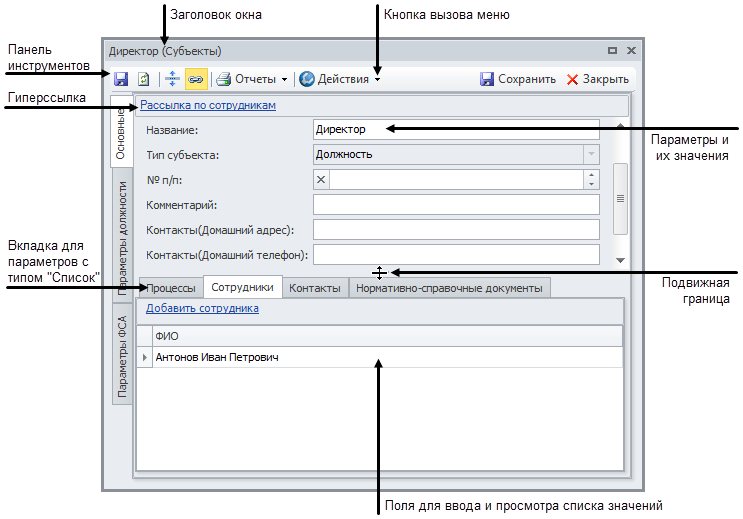
Foto 1. Dritarja e vetive Objekt
Zona e punës e dritares përbëhet nga dy pjesë: e sipërme dhe e poshtme, të ndara nga një kufi i lëvizshëm. Në krye ka një listë të parametrave të objektit me fusha për futjen e vlerave të tyre. Nëse lista e parametrave nuk përshtatet plotësisht në dritare, atëherë butonat shfaqen në krye dhe në fund të listës për ta lëvizur atë. Kjo listë mund të tregojë parametra të të gjitha llojeve, përveç parametrave të llojit "Lista", të cilat mund të shfaqen në skedat në fund Vetitë e dritareve Objekt. Lloje të tjera parametrash vendosen në skedat e kategorisë së parametrave të objektit (teksti mund t'i referohet gjithashtu thjesht si Skeda e Parametrave).
Kujdes!
Fushat e kërkuara janë shënuar me simbolin "*".
Në fund të skedave, shfaqen parametrat me llojin "Lista". Vlerat e disa prej tyre futen duke përdorur hiperlidhjet.
Kur kaloni miun mbi titullin e parametrit, emrin e skedës ose hiperlidhjet, shfaqen këshilla të veglave me përshkrime (shih).
Përshkrimi i butonave të shiritit të veglave Vetitë e dritareve objekti është paraqitur në tabelën 1.
Menuja e dritares së vetive të objektit
Për një objekt në Dritarja e vetive mund të thirren disa meny: menyja hapet me një buton Veprimet(teksti mund t'i referohet gjithashtu menysë Veprimet), si dhe menutë e kontekstit të thirrura duke klikuar me të djathtën në zonën e punës të dritares (Fig. 2).

Figura 2. Menyja Vetitë e dritareve Objekt
Përshkrimi i qëllimit të artikujve të menusë rënëse të butonit Veprimet V Dritarja e vetive objekti është paraqitur në tabelën 2.
| Artikulli i menysë | Përshkrim |
|---|---|
| Shfaq listat e objekteve | Hap një listë të parametrave të objektit me llojin "List". Duke klikuar mbi emrin e parametrit hapet një dritare e veçantë për shikimin dhe futjen e vlerave. Një përshkrim i qëllimit të listave mund të shihet në modelin e objektit (shih). Listat mund të shfaqen si skeda në Dritarja e vetive Objekt. |
| Shkoni te lista | Hapet një dritare për një listë të objekteve në drejtorinë të cilës i përket objekti i dhënë. |
| Konfigurimi i altoparlantit | Hap një dritare Konfigurimi i altoparlantit Modeli i objektit Shfaqje Aplikoni dhe më pas mbyllni dritaren Konfigurimi i altoparlantit. Duke klikuar një buton E paracaktuar Aplikoni dhe mbyll dritaren. |
| Vendosja e skedave | Hap një dritare Vendosja e skedave |
| Shfaq historikun e ndryshimeve (Ctrl+H) | Hap dritaren e Auditimit për të parë informacionin rreth ndryshimeve në një objekt. Më shumë informacion rreth punës në dritaren "Audit" është shkruar në. |
| Gjetja e referencave për një objekt (Ctrl+L) | Hap një dritare Gjetja e referencave për një objekt për të parë objektet e lidhura dhe për të ridrejtuar lidhjet. Më shumë informacion rreth punës në dritaren "Kërkimi për lidhje me një objekt" është shkruar në. |
| Të drejtat e aksesit | Hap dritaren për vendosjen e të drejtave të hyrjes në një objekt. Shihni më shumë detaje. |
Tabela 2. Artikujt në menynë rënëse të butonit "Veprimet" në dritaren e vetive të objektit
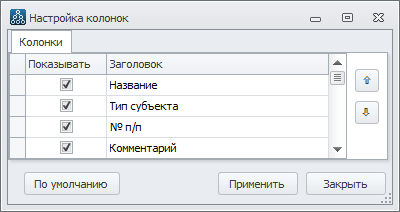
Figura 3. Dritarja Konfigurimi i altoparlantit
Nga zonat e sipërme dhe të poshtme Vetitë e dritareve mund të thirren menytë e kontekstit të objektit. Ato përmbajnë artikujt më të përdorur të menusë. Përmbajtja e këtyre menyve përputhet pjesërisht me përmbajtjen e menysë rënëse të butonave Veprimet.
Përshkrimi i qëllimit të artikujve kryesorë të menysë së kontekstit Vetitë e dritareve objekti është paraqitur në tabelën 3.
| Artikulli i menysë | Përshkrim |
|---|---|
| | |
| Kopjo tekstin e qelizës | |
| Hapni në Excel | Transferon një listë të vetive të objektit në MS Excel në formën e një tabele. |
| Konfigurimi i altoparlantit | Hap një dritare Konfigurimi i altoparlantit(Fig. 3). Dritarja tregon të gjithë parametrat e objektit. Një përshkrim i qëllimit të parametrave mund të gjendet në Modeli i objektit(cm. ). Klikoni me miun në fushë Shfaqje ndez dhe fik shfaqjen e parametrave, duke përdorur butonat me shigjeta për të kontrolluar renditjen e parametrave të shfaqur. Pasi të keni ndezur ose fikur ekranin, duhet të klikoni në butonin Aplikoni dhe më pas mbyllni dritaren Konfigurimi i altoparlantit. Duke klikuar një buton E paracaktuar do të aktivizojë cilësimet e paracaktuara, pas së cilës duhet të klikoni në butonin Aplikoni dhe mbyll dritaren. |
Tabela 3. Artikujt e menysë së kontekstit në krye të dritares së vetive të objektit
Përshkrimi i qëllimit të artikujve të menysë së poshtme të kontekstit Vetitë e dritareve objekti është paraqitur në tabelën 4.
| Artikulli i menysë | Përshkrim |
|---|---|
| Hap përshkrimin (Shift + F1) | Hap një përshkrim të parametrit të zgjedhur në modelin e objektit. |
| Vendosja e skedave | Thirret nga zona e titullit të skedës. Hap një dritare Vendosja e skedave. Dritarja tregon të gjitha listat e parametrave të objektit. Vendosja e skedave është e ngjashme me konfigurimin e kolonave. |
| Shto linjë (Ins) | Shton një rresht të ri në listë. |
| Fshi linjat e zgjedhura (Ctrl + Del) | Fshin rreshtat e përzgjedhur të listës. Nëse keni nevojë të fshini disa rreshta, mund t'i zgjidhni ato duke mbajtur të shtypur tastin Shift për të zgjedhur disa rreshta me radhë ose Ctrl për të zgjedhur linjat në mënyrë selektive. |
| Kopjo tekstin e qelizës | Vendos tekstin e qelizës së zgjedhur në kujtesën e fragmenteve. |
| Të avancuara → Kolonat e madhësisë automatike | Nëse opsioni është i aktivizuar, kolonat ndryshojnë automatikisht gjerësinë e tyre kur ndryshon madhësia e dritares dhe lista e kolonave të shfaqura. Nëse opsioni është i çaktivizuar, atëherë të gjitha kolonat kanë një gjerësi fikse. |
| Të avancuara → Hape në Excel | Lista e objekteve të shfaqura në dritare hapet si një tabelë MS Excel. |
| Hapni vetitë e parametrave | Hap një dritare për modifikimin e një parametri të qelizës së zgjedhur (për parametrat e objektit). |
| Karakteristikat e linjës së hapur (Ctrl + E) | Hap një dritare për modifikimin e rreshtit aktual të listës në një dritare të veçantë. |
Tabela 4. Artikujt e menysë së kontekstit në fund të dritares së vetive të objektit
Puna me listat
Listë– forma e paraqitjes së të dhënave në Business Studio. Kjo është një tabelë që përmban një kokë, rreshta tabele dhe një rresht total.
Listoni shembuj:
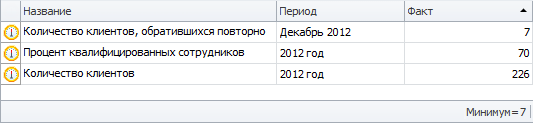
Figura 4. Lista e shembujve
Kur kaloni miun mbi kokën e një kolone liste, shfaqet një këshillë veglash me një përshkrim të parametrit të shfaqur në atë kolonë (shih ).
Menyja e listës
Nga lista mund të thirren disa meny: menyja hapet duke përdorur butonin Veprimet, si dhe menynë e kontekstit të listës, e thirrur duke klikuar me të djathtën në zonën e linjës së listës (Fig. 5).
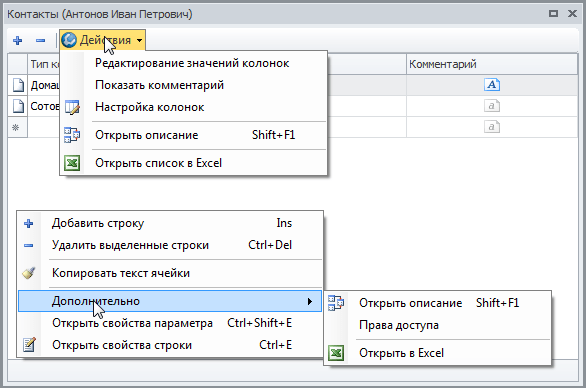
Figura 5. Listoni menynë e kontekstit
Menyja e kontekstit të listës është e ngjashme në përmbajtje me menunë e kontekstit të listës së shfaqur në skedën në Dritarja e vetive objekt (shih tabelën 4 më lart) me dallime të vogla:
Lista e artikujve të menusë rënëse të butonit Veprimet jepet më poshtë.
| Emri | Përshkrim |
|---|---|
| Shfaq listat e objekteve | Artikulli i menysë shfaqet në meny nëse objekti ka parametra me llojin "Lista". Hap një listë të parametrave të objektit me llojin "List". Duke klikuar mbi emrin e parametrit hapet një dritare e veçantë për shikimin dhe futjen e vlerave. Një përshkrim i qëllimit të listave mund të shihet në modelin e objektit (shih). Listat mund të shfaqen si skeda në Dritarja e vetive Objekt. |
| Ky opsion kontrollon aftësinë për të redaktuar vlerat e qelizave të listës. Kur ky opsion është i aktivizuar, ju mund të modifikoni vlerat e qelizave drejtpërdrejt në listë pa hapur dritaren e veçorive të linjës së listës. Kur opsioni është i çaktivizuar për të gjitha kolonat, një kërkim i shpejtë është i mundur nga karakteret e para të qelizës (shih). | |
| Shfaq komentin | Opsioni kontrollon shfaqjen e një parametri për të cilin është vendosur vlera shtesë. opsionet Show.Preview = Po (për më shumë informacion rreth cilësimeve të parametrave, shihni) në formën e një fushe të veçantë komenti nën rreshtin e listës. |
| Konfigurimi i altoparlantit | Hap një dritare Konfigurimi i altoparlantit. Dritarja tregon të gjithë parametrat e objektit. Një përshkrim i qëllimit të parametrave mund të gjendet në Modeli i objektit(cm. ). Klikoni me miun në fushë Shfaqje ndez dhe fik shfaqjen e parametrave, duke përdorur butonat me shigjeta për të kontrolluar renditjen e parametrave të shfaqur. Pasi të keni ndezur ose fikur ekranin, duhet të klikoni në butonin Aplikoni dhe më pas mbyllni dritaren Konfigurimi i altoparlantit. Duke klikuar një buton E paracaktuar do të aktivizojë cilësimet e paracaktuara, pas së cilës duhet të klikoni në butonin Aplikoni dhe mbyll dritaren. |
| Hap përshkrimin (Shift + F1) | Hap një përshkrim të parametrit të zgjedhur në modelin e objektit. |
| Hapni në Excel | Lista e shfaqur në dritare hapet si një tabelë MS Excel. |
Tabela 5. Artikujt në menynë rënëse të butonit "Veprimet" të listës së objekteve
Listoni menynë e kontekstit të qelizës
Menyja e kontekstit të qelizave të listës hapet duke klikuar me të majtën në zonën e qelizës së listës dhe më pas duke klikuar me të djathtën në qelizën e zgjedhur (mund të thirret vetëm nëse kutia e kontrollit është e shënuar Redaktimi i vlerave të kolonës në menunë rënëse të butonit Veprimet). Duke përdorur artikujt në këtë meny, mund të kopjoni vlerën në një qelizë në kujtesën e fragmenteve, ta ngjisni atë nga kujtesa ose ta fshini.
Menuja e drejtorisë.
